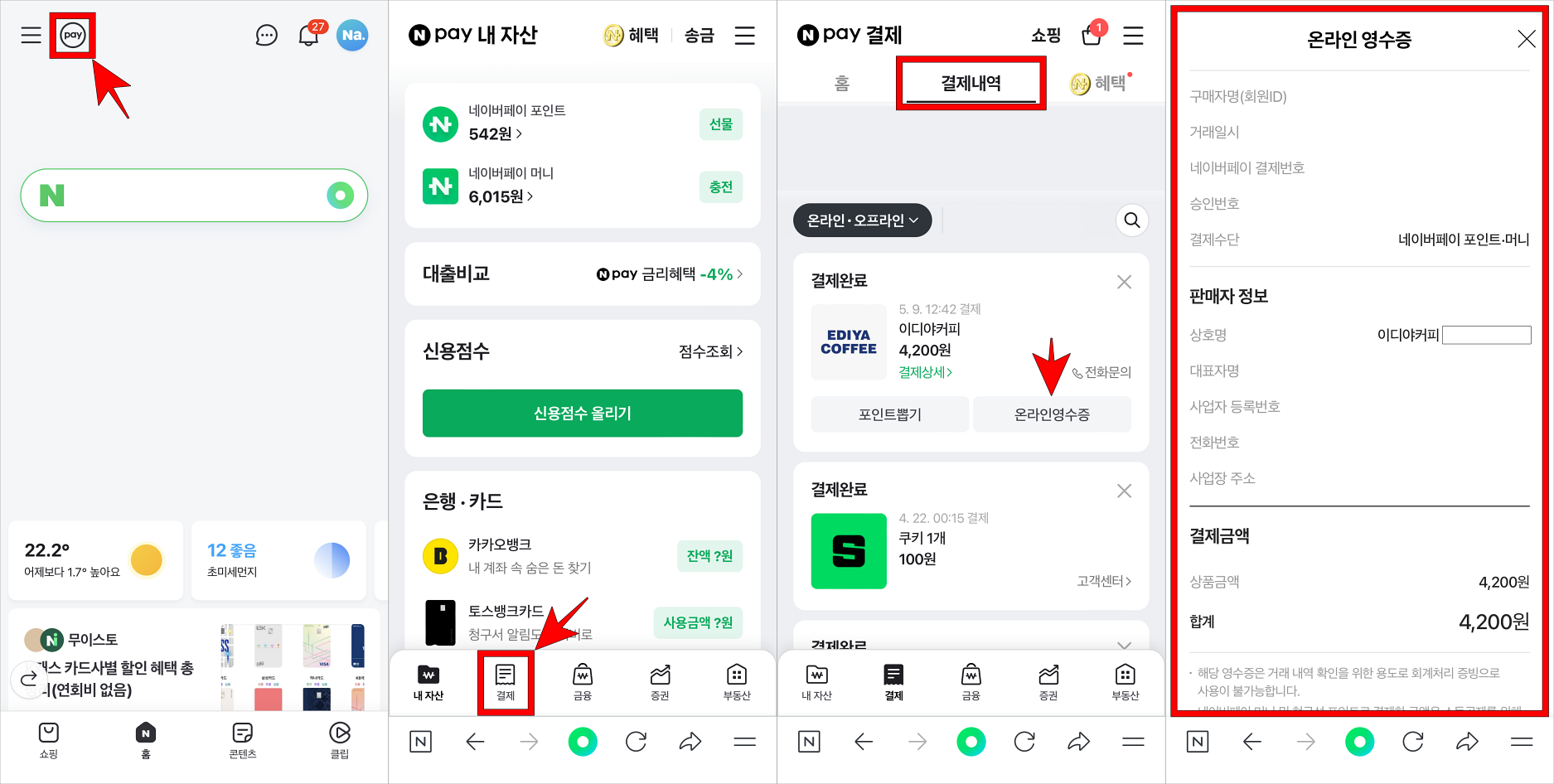네이버페이 현장결제 방법 간단히 알아봐요
최근 들어 온라인은 물론, 오프라인에서 현장결제를 진행할 때에도 간편 결제 서비스를 이용하는 일이 많아졌는데요. 이번 글에서는 대표적인 간편 결제 서비스 중 하나인 네이버페이를 이용하여 현장결제를 진행하는 방법에 대해 알아보도록 하겠습니다.
목차
네이버페이 현장결제 방법
네이버페이를 이용한 현장결제는 네이버페이 포인트와 머니, 그리고 등록된 카드를 통해 이용이 가능한데요. 현장결제를 이용하는 방법은 크게 QR코드를 이용하는 방법과 삼성페이를 이용하는 방법으로 나뉘고 있습니다.
다만 당연하게도 아이폰의 경우에는 삼성페이를 이용할 수 없기 때문에 QR코드를 이용하는 방법을 통해서만 현장결제가 지원된다는 점 참고해 주시길 바랍니다.
QR코드 결제
먼저 QR코드 결제는 스마트폰에서 네이버 앱과 네이버페이 앱을 통해서 이용이 가능합니다. 여기서 필자의 경우 네이버 앱을 기준으로 이용 방법을 살펴보려고 하는데요. 자세한 내용을 설명하기에 앞서 간단히 과정을 확인해 보면 다음의 순서와 같습니다.
- 네이버 앱 접속 및 로그인
- 네이버 프로필 메뉴 접속
- 프로필 메뉴의 현장결제 선택
- 표시되는 QR코드를 통해 결제 진행
그럼 조금 더 자세하게 결제 방법을 살펴보겠습니다. 우선 현장결제에 사용할 QR코드를 표시하기 위해 네이버 앱에 접속하고 상단의 프로필 버튼을 선택하여 프로필 메뉴로 접속해 주세요.
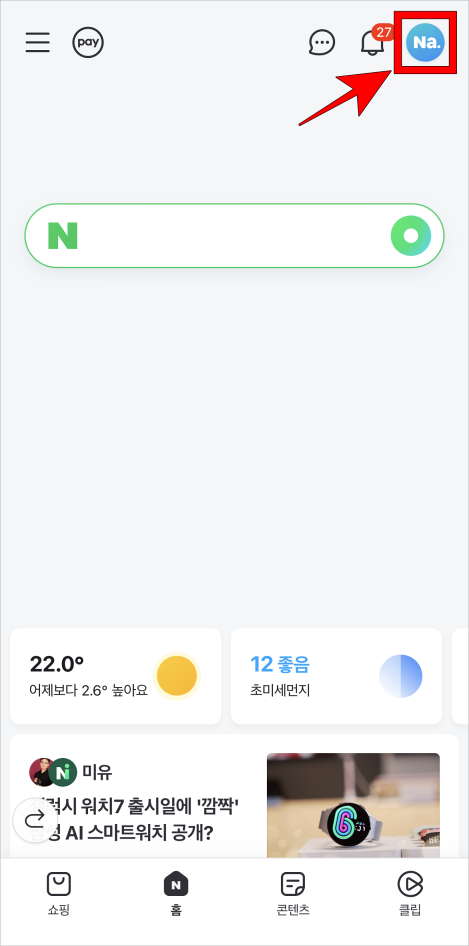
다음으로 접속된 프로필 메뉴에서 '현장결제'를 선택하면 현장결제를 진행할 수 있는 QR코드가 표시되는데요. 표시된 QR코드를 방문한 가맹점의 직원에게 보여주고, 직원이 QR코드를 바코드 스캐너로 스캔하게 되면 즉시 결제가 진행됩니다.
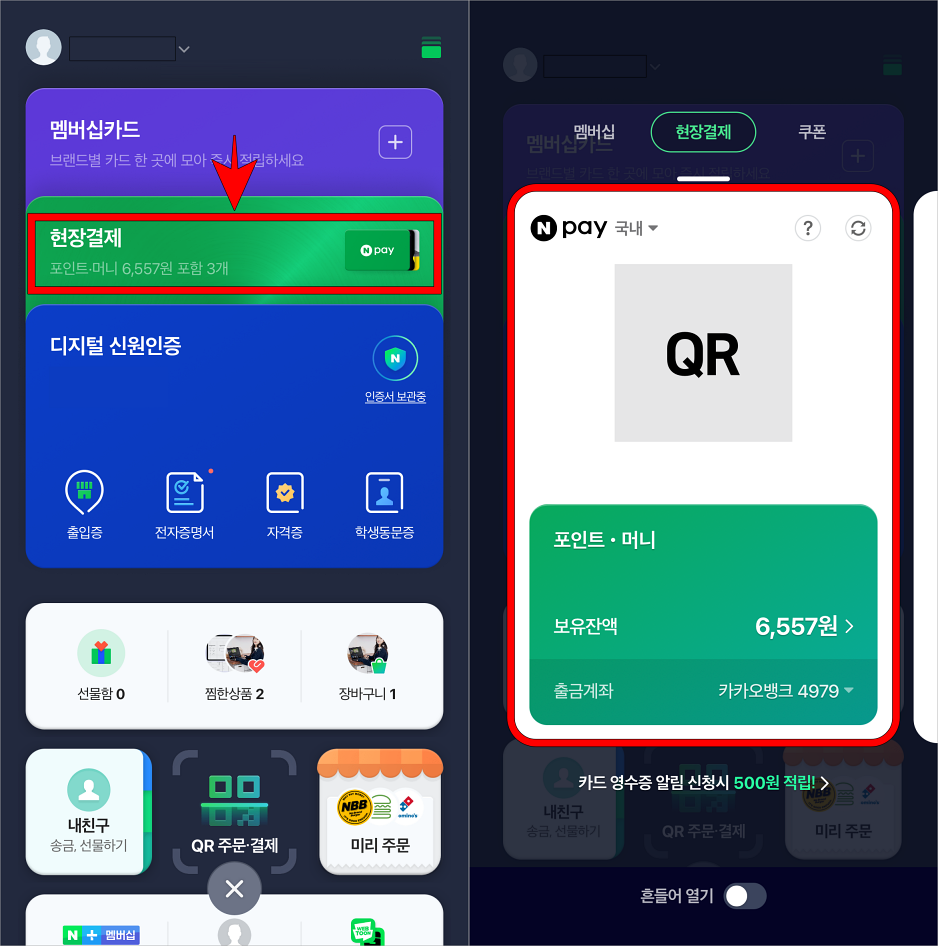
이때 QR코드는 기본적으로 네이버페이 포인트·머니로 결제가 진행되도록 설정되어 있으며, 포인트·머니 QR코드 화면을 넘기게 되면 네이버페이에 등록된 카드를 통해 결제할 수 있는 QR코드가 표시됩니다.

삼성페이 결제
지난해를 시작으로 네이버페이는 삼성페이와 연동을 통해 현장결제가 가능하도록 지원하고 있는데요. 삼성페이를 이용 가능한 스마트폰을 이용 중이라면 네이버페이의 현장결제 화면에 삼성페이가 표시되고, 해당 메뉴에서 삼성페이 연동 과정을 진행할 수 있습니다.
그리고 연동 과정을 마무리한 이후에는 네이버페이 화면에 삼성페이가 추가되고, 이를 통해 일반적으로 삼성페이를 사용하는 방식과 동일하게 가맹점의 결제 리더기에 스마트폰을 가져다 대는 방식으로 현장결제를 진행할 수 있습니다.
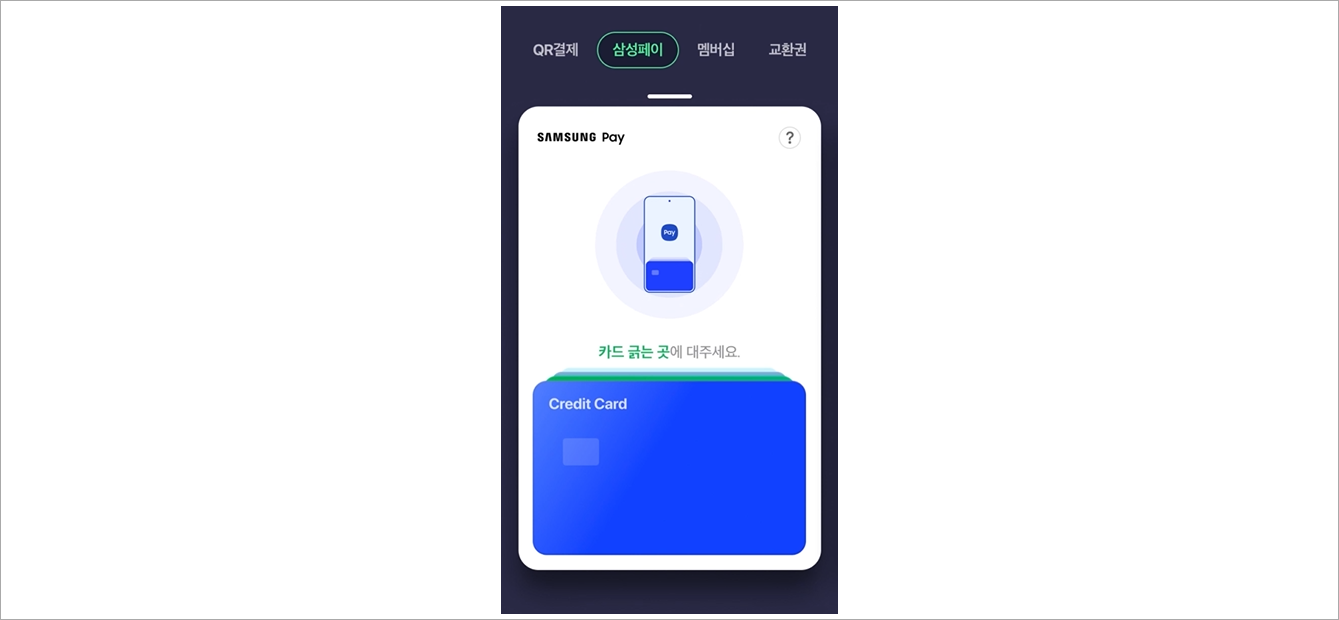
네이버페이 결제 영수증 확인 방법
추가적으로 네이버페이를 이용하여 현장결제를 진행했을 때는 네이버페이를 통해 온라인 영수증을 확인하는 것이 가능합니다. 여기서 온라인 영수증은 현장결제와는 다르게 네이버페이 앱이나 네이버 앱을 이용하지 않더라도 다음의 순서와 같이 접속하여 확인하는 것이 가능합니다.
- 네이버에 접속하고 로그인합니다.
- 네이버 홈 화면 상단의 'pay' 버튼을 선택하여 네이버페이로 접속합니다.
- 네이버페이의 하단 메뉴 중 결제를 선택하여 접속합니다.
- 결제 메뉴 중 결제내역으로 접속하고, 원하는 결제내역의 온라인 영수증을 선택합니다.
- 표시되는 온라인 영수증을 확인합니다.